
유튜브 검색 기록 삭제 및 연령 제한 설정: 꿀팁 완벽 가이드
매일 수많은 영상을 접하는 유튜브! 하지만 내 검색 기록이 남아 불편하거나, 자녀의 유튜브 이용을 안전하게 관리하고 싶다면 주목하세요! 이 글에서는 유튜브 검색 기록을 완벽하게 삭제하는 방법과 연령 제한을 설정하는 간단하면서도 효과적인 꿀팁들을 자세히 알려드립니다. 더 나아가 유튜브 이용 환경을 안전하게 관리하는 다양한 설정 방법까지 소개하여, 유튜브를 더욱 안전하고 편리하게 이용할 수 있도록 도와드리겠습니다.
유튜브 검색 기록, 완벽하게 지우는 방법: 모든 기록을 말끔히 삭제하는 꿀팁 대공개!
유튜브를 사용하다 보면 어느새 검색 기록이 쌓여 개인정보 보호에 대한 걱정이 들 때가 있죠? 혹은, 다른 사람이 내 유튜브 사용 기록을 보는 것을 원치 않을 수도 있고요. 이럴 때 필요한 것이 바로 유튜브 검색 기록 완벽 삭제 방법입니다! 이제부터 유튜브 검색 기록을 깨끗하게 지우는 방법을 단계별로 자세히 알려드릴게요. 어렵지 않으니 차근차근 따라오세요!
1. 컴퓨터를 이용한 검색 기록 삭제:
먼저, 컴퓨터를 이용한 방법입니다. 유튜브에 접속하신 후, 오른쪽 상단에 있는 프로필 사진을 클릭하세요. 그럼 설정 메뉴가 나타납니다. "설정" 메뉴에서 "히스토리 및 개인정보 보호"를 찾아 클릭해 주세요. 여기서 "검색 기록" 항목을 찾을 수 있습니다.
이제 "검색 기록 삭제" 버튼을 클릭하면 기간 선택 창이 나타납니다. 원하는 기간 (지난 시간, 지난 24시간, 지난 7일, 지난 4주, 모든 시간)을 선택하고 "삭제" 버튼을 누르시면 됩니다. 모든 기록을 삭제하려면 "모든 시간"을 선택하고 삭제 버튼을 눌러야 합니다. 정말 중요하죠?
2. 모바일 앱을 이용한 검색 기록 삭제:
스마트폰으로 유튜브를 이용하시는 분들을 위한 방법입니다. 유튜브 앱을 실행한 후, 프로필 사진을 탭하세요. "설정" 메뉴로 들어가 "히스토리 및 개인정보 보호"를 찾아 탭합니다. 컴퓨터와 마찬가지로 "검색 기록"을 찾아 "검색 기록 삭제"를 탭하면 기간 선택 창이 나타나요. 역시 "모든 시간"을 선택하고 삭제를 진행하면 됩니다.
3. 주의사항 및 추가 팁:
- 자동 저장 기능 확인: 유튜브는 기본적으로 검색 기록을 자동으로 저장합니다. 만약 검색 기록을 완전히 삭제하고 싶다면, 자동 저장 기능을 꺼두는 것이 좋습니다. 설정 메뉴에서 관련 설정을 확인하고 변경해 보세요.
- 시크릿 모드 (개인 정보 보호 모드) 활용: 혹시라도 검색 기록을 남기고 싶지 않은 특정 검색이 있다면, 시크릿 모드 (혹은 개인 정보 보호 모드)를 사용하여 유튜브를 이용하는 것을 추천드립니다. 이 모드에서는 검색 기록이 저장되지 않아요.
- 캐시 및 쿠키 삭제: 브라우저의 캐시와 쿠키를 삭제하면 유튜브 외 다른 사이트들의 기록도 삭제되니 참고하세요. 자신의 브라우저 설정에서 캐시 및 쿠키 삭제 방법을 찾아보면 쉽게 할 수 있습니다.
4. 검색 기록 삭제 후 확인:
검색 기록 삭제 후, 다시 검색을 해보고 기록이 제대로 삭제되었는지 확인하는 것을 잊지 마세요. 만약 기록이 남아있다면 위 과정을 다시 한 번 확인해 주세요.
이제 유튜브 검색 기록 삭제 방법에 대해 완벽하게 알게 되셨을 거예요. 개인정보 보호를 위해 정기적으로 검색 기록을 삭제하는 습관을 들이시는 것을 추천드립니다. 다음은 유튜브 연령 제한 설정 방법에 대해 알아보도록 하겠습니다.
단계별 유튜브 검색 기록 전체 삭제 방법
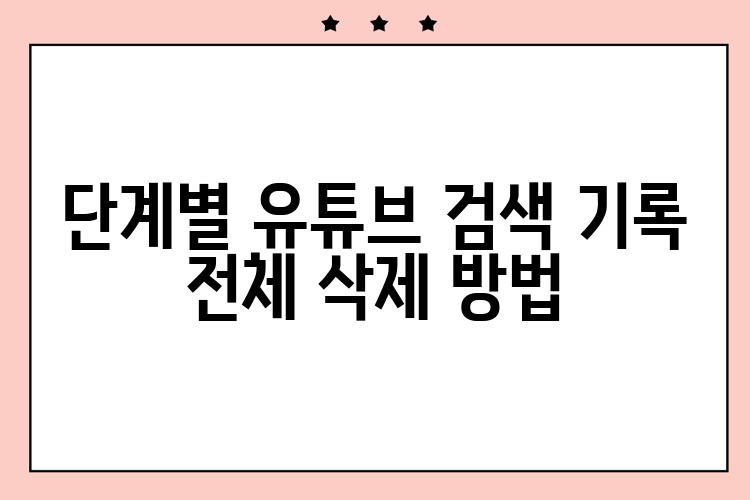
- 유튜브 접속 및 로그인: 먼저 유튜브 웹사이트에 접속하여 자신의 계정으로 로그인합니다. 모바일 앱을 사용하는 경우에도 동일한 절차를 따릅니다.
- 설정으로 이동: 화면 오른쪽 상단의 프로필 사진을 클릭하고, "설정" 메뉴를 선택합니다.
- 개인정보 및 개인 맞춤 설정: "설정" 메뉴에서 "개인정보 및 개인 맞춤 설정" 옵션을 찾아 클릭합니다.
- 검색 기록 관리: "개인정보 및 개인 맞춤 설정" 페이지에서 "검색 기록"을 찾아 눌러줍니다.
- 검색 기록 삭제: "검색 기록" 페이지에서 "모든 검색 기록 삭제" 버튼을 누르면 됩니다. 시간 범위를 지정하여 특정 기간의 검색 기록만 삭제할 수도 있습니다.
- 확인: 삭제를 진행하기 전, 다시 한번 확인 절차를 거치게 됩니다. 확인 후 삭제 버튼을 누르면 모든 검색 기록이 완전히 삭제됩니다.
주의사항: 검색 기록 삭제는 되돌릴 수 없으므로 신중하게 진행해야 합니다. 중요한 검색 기록이 있다면 미리 백업해두는 것이 좋습니다.
팁! 자동 검색 기록 저장 비활성화
유튜브 검색 기록을 일일이 삭제하는 것이 번거롭다면, 자동 검색 기록 저장 기능을 비활성화하는 것을 권장합니다. 설정에서 검색 기록 자동 저장을 끄면 새로운 검색 기록이 생성되지 않아 관리가 편리해집니다.
유튜브 연령 제한 설정: 자녀 보호를 위한 맞춤형 가이드
자녀의 유튜브 이용에 대한 걱정, 많으시죠? 아이들이 유튜브를 안전하게 즐길 수 있도록 돕는 것은 부모님의 중요한 역할입니다. 이제부터 유튜브 연령 제한 설정 방법과 추가적인 보호 기능들을 자세히 알려드릴게요. 알고 보면 정말 간단하답니다!
| 기능 | 설정 방법 | 추가 설명 | 주의 사항 |
|---|---|---|---|
| 연령 제한 설정 (YouTube Kids) | 1. Google Play 스토어 또는 App Store에서 YouTube Kids 앱을 다운로드하세요. 2. 앱을 실행하고 자녀 계정을 생성하거나 기존 Google 계정을 연결하세요. 3. 연령에 맞는 콘텐츠 필터링 설정을 선택하세요. (예: 4세, 6세, 8세 이상) 4. 검색 기능을 제한할지, 아니면 허용할지 선택할 수 있어요. 5. 시청 시간 제한을 설정하여 과도한 시청을 방지하세요. |
YouTube Kids는 어린이를 위해 특별히 디자인된 앱으로, 안전하고 적절한 콘텐츠만 표시되도록 설계되었어요. 부모님의 관리가 필요하지 않은 것은 아니지만, 훨씬 안전하게 유튜브를 이용할 수 있도록 도와줍니다. 각 연령대별 콘텐츠 제한은 유튜브의 기준에 따라 설정되니, 자녀의 나이에 맞춰 설정하는 것을 추천드려요. | YouTube Kids 앱 자체에도 광고가 포함될 수 있으니, 광고 차단 설정을 확인해 보세요. 완벽한 차단은 어렵다는 점을 참고해 주세요. |
| YouTube 일반 계정의 감독 기능 이용 | 1. 자녀의 Google 계정에 로그인하세요. 2. Google Family Link 앱을 설치하고 설정하세요. 3. Family Link를 통해 유튜브 접근을 관리하고, 시청 시간을 제한할 수 있어요. 4. 승인된 콘텐츠만 시청하도록 설정하거나, 특정 채널 또는 콘텐츠를 차단할 수도 있습니다. |
Family Link를 이용하면 자녀의 유튜브 활동을 모니터링하고, 필요한 경우 콘텐츠 제한을 추가하거나 제거할 수 있어요. 자녀의 유튜브 사용 패턴을 파악하고, 적절한 가이드를 제공하는데 도움이 될 거예요. 다양한 설정 옵션이 제공되므로, 자녀의 연령과 성향에 맞춰 조정해 보세요. | Family Link의 설정 변경에는 자녀 또는 보호자의 승인이 필요할 수 있으니, 자녀와 함께 설정하는 것을 추천드립니다. |
| 구글 안전 브라우징 활용 | 1. 자녀가 사용하는 기기의 웹 브라우저에서 Google 안전 브라우징을 활성화하세요. 2. 안전 설정을 “엄격”으로 지정하는 것을 고려해 보세요. |
안전 브라우징은 유해한 웹사이트 접근을 차단하여 자녀를 보호하는 데 도움이 됩니다. 하지만 모든 유해한 콘텐츠를 완벽하게 차단할 수는 없으므로, 지속적인 관심과 관리가 필요해요. | 안전 브라우징 기능에도 한계가 있으므로, 자녀와 함께 유튜브 이용에 대한 규칙을 정하고, 주기적으로 자녀의 유튜브 활동을 확인하는 것이 좋습니다. |
결론적으로, 자녀 보호를 위해서는 YouTube Kids 앱을 활용하거나 Google Family Link를 통해 유튜브 이용을 관리하는 것이 가장 효과적이며, 안전 브라우징 기능을 병행하여 더욱 안전한 환경을 조성할 수 있습니다.
이 모든 설정을 통해 자녀가 유튜브를 안전하고 건강하게 이용할 수 있도록 도와주세요! 궁금한 점이 있으면 언제든지 질문해주세요. 함께 안전한 유튜브 이용 환경을 만들어 나가요!
유튜브 안전 모드 설정 및 연령 제한 설정

- 구글 계정 설정: 자녀 계정 또는 가족 계정을 관리하는 구글 계정에 접속합니다.
- 가족 링크(Family Link) 또는 유튜브 키즈: 가족 구성원 관리를 용이하게 해주는 가족 링크(Family Link) 앱 또는 유튜브 키즈 앱을 이용하는 것을 추천합니다. 각 앱을 통해 연령에 맞는 콘텐츠만 시청하도록 제한할 수 있습니다.
- 시청 가능 콘텐츠 필터링: 가족 링크 또는 유튜브 키즈 앱에서 연령 제한 설정을 통해 자녀에게 적합하지 않은 콘텐츠를 걸러낼 수 있습니다. 또한 시청 시간을 제한할 수도 있습니다.
- 제한된 모드 활성화: 유튜브 설정에서 '제한된 모드'를 활성화하면 부적절한 콘텐츠의 노출을 최소화할 수 있습니다.
**
| 설정 항목 | 설명 | 장점 |
|---|---|---|
| 연령 제한 | 시청 가능한 콘텐츠의 연령 등급을 설정 | 부적절한 콘텐츠 노출 방지 |
| 시청 시간 제한 | 하루 또는 특정 시간대에 시청 가능한 시간 제한 | 과도한 시청 시간 방지 |
| 검색어 제한 | 자녀가 특정 키워드를 검색하지 못하도록 제한 | 위험한 콘텐츠 검색 차단 |
| 제한된 모드 | 부적절한 콘텐츠를 자동으로 필터링 | 효율적인 콘텐츠 관리 |
**
추가적인 유튜브 안전 설정 팁
- 구독 채널 관리: 자녀가 구독하는 채널을 주기적으로 확인하고 부적절한 채널은 구독 해제합니다.
- 시청 기록 확인: 자녀의 시청 기록을 정기적으로 확인하여 문제가 되는 영상을 파악합니다.
- 비밀번호 설정 및 관리: 강력한 비밀번호를 설정하고 자녀에게 알려주지 않도록 합니다.
결론: 유튜브를 안전하고 효율적으로 사용하기 위한 핵심 전략
지금까지 유튜브 검색 기록 삭제 방법과 다양한 연령 제한 설정 꿀팁들을 살펴보았습니다. 개인정보 보호와 자녀 보호를 위해서는 정기적인 검색 기록 삭제와 꼼꼼한 연령 제한 설정은 필수적이며, 이를 통해 유튜브를 더욱 안전하고 효율적으로 이용할 수 있습니다. 본 가이드에 제시된 팁들을 활용하여 유튜브 이용 환경을 개선하고, 긍정적이고 안전한 유튜브 이용 문화를 만들어 나가시길 바랍니다. 지금 바로 설정을 변경하고 유튜브를 더욱 안전하게 이용해보세요!
자주 묻는 질문 Q&A
Q1: 유튜브 검색 기록을 완전히 삭제하는 방법은 무엇인가요?
A1: 유튜브 설정에서 "히스토리 및 개인정보 보호"를 찾아 "검색 기록 삭제"를 클릭하고, 기간을 "모든 시간"으로 선택 후 삭제 버튼을 누르면 됩니다. 모바일 앱에서도 같은 방법으로 삭제 가능합니다.
Q2: 자녀의 유튜브 이용을 안전하게 관리하는 방법은 무엇인가요?
A2: YouTube Kids 앱을 사용하거나 Google Family Link를 통해 연령 제한, 시청 시간 제한, 콘텐츠 필터링 등을 설정하여 안전하게 관리할 수 있습니다. 안전 브라우징 기능 활성화도 도움이 됩니다.
Q3: 유튜브 검색 기록 자동 저장을 끄는 방법은 무엇인가요?
A3: 유튜브 설정에서 검색 기록 자동 저장 기능을 찾아 비활성화하면 됩니다. 자동 저장을 끄면 새로운 검색 기록이 생성되지 않아 관리가 편리해집니다.


